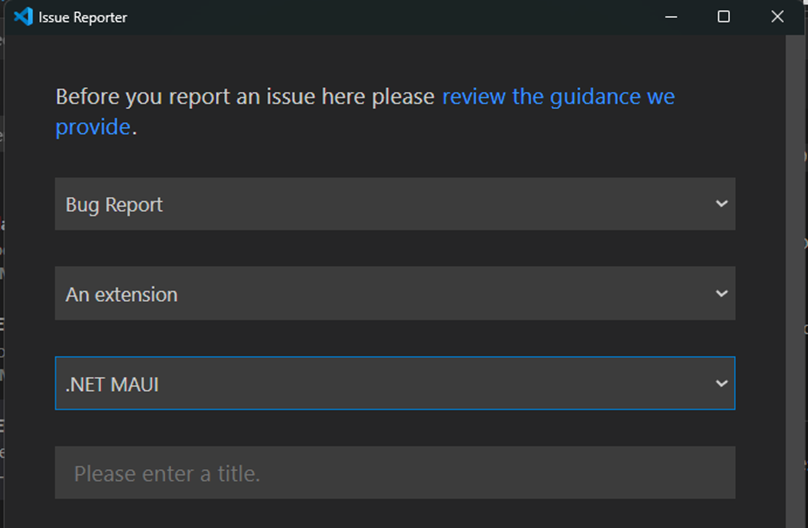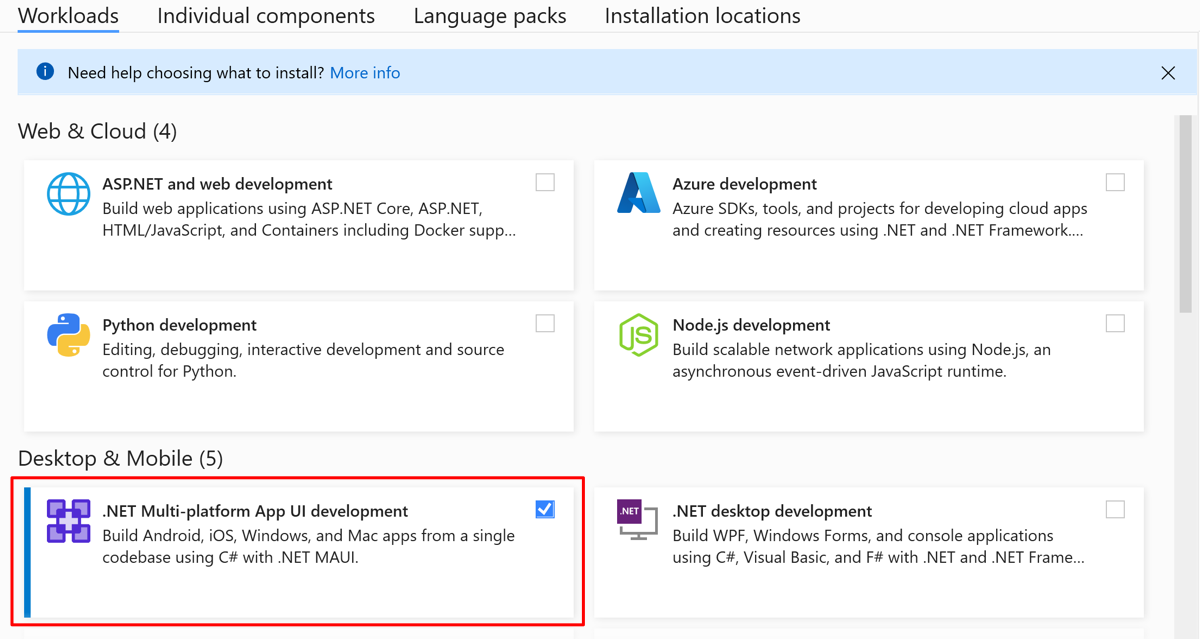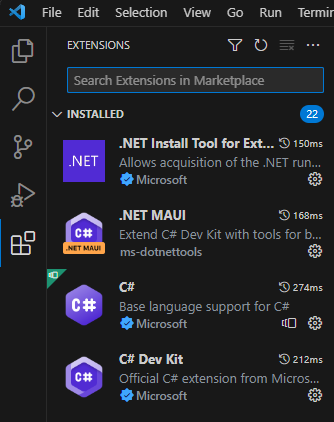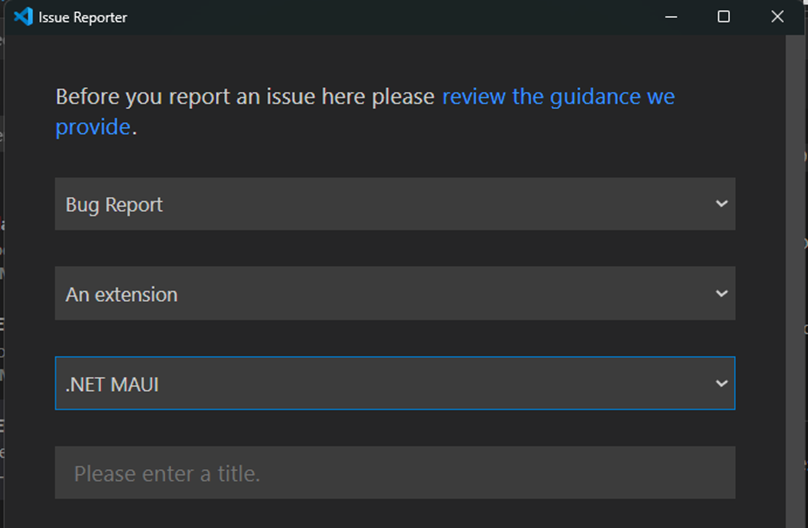Untuk mulai mengembangkan aplikasi .NET MAUI lintas platform asli di Windows, macOS, atau Linux, instal Visual Studio Code terbaru dengan mengikuti langkah-langkah penginstalan.
Prasyarat
Untuk membangun, menandatangani, dan menyebarkan aplikasi .NET MAUI untuk iOS, Anda memerlukan:
- Mac yang kompatibel dengan Xcode. Untuk informasi selengkapnya, lihat dokumentasi persyaratan minimum Apple.
- Versi Xcode tertentu, yang bergantung pada versi .NET MAUI yang Anda gunakan. Untuk informasi, lihat Versi rilis.
- ID Apple dan pendaftaran Program Pengembang Apple berbayar. ID Apple diperlukan untuk menyebarkan app ke perangkat, dan mengirimkan app ke Apple Store.
Penginstalan
Untuk membuat aplikasi .NET MAUI, Anda harus menginstal Visual Studio Code terbaru.
Di Visual Studio Code, di tab Ekstensi, cari ".NET MAUI" dan instal ekstensi .NET MAUI. Ekstensi .NET MAUI secara otomatis menginstal ekstensi C# Dev Kit dan C# , yang diperlukan agar ekstensi .NET MAUI berjalan.
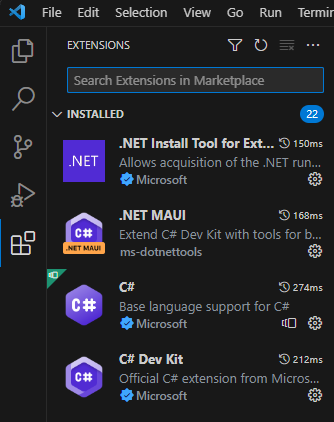
Catatan
Ekstensi .NET MAUI memerlukan ekstensi C# Dev Kit dan C#. Anda harus masuk ke C# Dev Kit untuk menggunakan fungsionalitas ekstensi .NET MAUI. Untuk informasi selengkapnya, lihat posting blog ini untuk mempelajari lebih lanjut tentang C# Dev Kit dan keluarga ekstensinya.
Menginstal beban kerja .NET dan .NET MAUI
Instal .NET 8.
Di Windows, disarankan untuk menggunakan alat penginstal Visual Studio untuk mengelola penginstalan beban kerja .NET dan .NET MAUI. Petunjuk tentang menggunakan alat penginstal Visual Studio dapat ditemukan di sini.
Di Linux, instal menggunakan instruksi penginstalan berskrip.
Instal beban kerja .NET MAUI.
Di Windows, kecuali diinstal melalui alat penginstal Visual Studio, jalankan perintah berikut di terminal:
dotnet workload install maui
Di macOS, jalankan perintah berikut di terminal:
sudo dotnet workload install maui
Di Linux, jalankan perintah berikut di terminal:
dotnet workload install maui-android
Untuk men-debug aplikasi .NET MAUI di Visual Studio Code, Anda harus memiliki platform target yang valid relatif terhadap sistem operasi komputer pengembangan Anda. Termasuk platform target yang tidak valid akan mencegah proyek Anda dibangun. Anda dapat mengelola platform target di file proyek aplikasi Anda (.csproj):
<Project Sdk="Microsoft.NET.Sdk">
<PropertyGroup>
<TargetFrameworks>net8.0-android;net8.0-ios;net8.0-maccatalyst</TargetFrameworks>
<TargetFrameworks Condition="$([MSBuild]::IsOSPlatform('windows'))">$(TargetFrameworks);net8.0-windows10.0.19041.0</TargetFrameworks>
| Sistem Operasi Anda |
Platform Target yang Didukung |
| Windows |
Windows, Android |
| macOS |
Android, iOS, macOS |
| Linux |
Android |
iOS dan macOS
Untuk men-debug ke target iOS atau macOS di Visual Studio Code:
- Instal versi Xcode yang diperlukan oleh versi .NET MAUI yang Anda gunakan. Untuk informasi, lihat Versi rilis. Rilis Xcode stabil terbaru dapat diunduh dari Apple App Store.
- Jalankan
xcode-select --install di terminal untuk memperoleh alat baris perintah Xcode.
- Buka Xcode, dan pastikan Anda menerima perjanjian lisensi apa pun.
Android
Untuk men-debug ke target Android di Visual Studio Code:
- Instal Microsoft OpenJDK 17.
- Instal Android SDK melalui salah satu pendekatan berikut:
- (Disarankan) Buat proyek .NET MAUI baru (
dotnet new maui) dan gunakan target InstallAndroidDependencies.
- Instal melalui Visual Studio (hanya Windows).
- Instal melalui Android Studio.
- Instal melalui manajer paket pilihan Anda di Linux.
Pemecahan Masalah
Anda mungkin menghadapi masalah saat menyiapkan ekstensi .NET MAUI untuk Visual Studio Code. Untuk melihat detail tentang kesalahan yang terkait dengan ekstensi, navigasikan ke jendela Output (CTRL/CMD + Shift + u ) dan pilih .NET MAUI di menu dropdown. Lihat bagian di bawah ini untuk membantu mengatasi masalah Anda. Jika Anda masih menghadapi masalah setelah mengikuti langkah-langkah pemecahan masalah, silakan laporkan masalah.
Pembuatan proyek
Jika Anda mencoba membuat proyek baru dan penjelajah file terus muncul dalam perulangan tak terbatas, Anda mungkin tidak memilih folder kosong. Periksa apakah tidak ada file atau folder tersembunyi, buat folder baru, atau buat aplikasi .NET MAUI Anda dari baris perintah menggunakan dotnet new maui.
Menggunakan target InstallAndroidDependencies
.NET 8 memiliki target build yang membantu menyiapkan lingkungan Android untuk Anda. Jalankan perintah berikut di terminal untuk mengonfigurasi komputer Anda dan menyiapkan lingkungan Android Anda:
dotnet build -t:InstallAndroidDependencies -f:net8.0-android -p:AndroidSdkDirectory="<AndroidSdkPath>" -p:JavaSdkDirectory="<JavaSdkPath>" -p:AcceptAndroidSDKLicenses=True
Pada perintah di atas:
AndroidSdkDirectory="<AndroidSdkPath>": menginstal atau memperbarui dependensi Android ke jalur absolut yang ditentukan.
- Windows: AndroidSdkPath yang disarankan adalah
%LOCALAPPDATA%/Android/Sdk.
- macOS: AndroidSdkPath yang disarankan adalah
$HOME/Library/Android/sdk.
JavaSdkDirectory="<JavaSdkPath>": menginstal Java ke jalur absolut yang ditentukan.AcceptAndroidSDKLicenses=True: menerima lisensi Android yang diperlukan untuk pengembangan.
Ada kesalahan bahwa Android SDK atau Java SDK tidak ditemukan
- Buka palet perintah (Ctrl/Cmd + Shift + P) dan cari
.NET MAUI: Configure Android perintah . Pilih "Atur jalur Android SDK" dan "Atur jalur Android JDK" dan validasi bahwa mereka menunjuk ke penginstalan masing-masing.
- Folder Android SDK harus memiliki sub-folder seperti
build-tools, , cmdline-toolsdan platform-tools.
- Folder Java OpenJDK harus memiliki sub-folder seperti
bin, , libdan banyak lagi.
- Di Windows, jika Anda menginstal melalui Visual Studio, Java SDK akan berada di
C:\Program Files\Microsoft\ dan Android SDK akan berada di C:\Program Files (x86)\Android\android-sdk.
- Atur
JAVA_HOME variabel lingkungan ke jalur Java OpenJDK yang valid.
- Atur
ANDROID_HOME variabel lingkungan ke jalur Android SDK Anda.
- Periksa versi minimum dependensi Android yang diinstal:
- build-tools >= 34.0.0
- cmdline-tools == 11.0
- Platform; android-34*
- .NET 8: platform-tools = 34.0.5
Ada kesalahan bahwa lisensi Android tidak diterima
Di prompt perintah atau terminal yang ditinggikan , navigasikan ke folder Android SDK cmdline-tools/latest/bin/ Anda dan jalankan sdkmanager --licenses lalu ikuti perintah CLI.
Dependensi Android saya tidak dimuat di Penjelajah Solusi, tetapi aplikasi saya berfungsi dengan baik
Ini adalah masalah yang diketahui jika Anda menginstal pada %APPDATA% Windows dan akan diperbaiki dalam rilis mendatang.
Penyiapan iOS/Xcode
- Jika Anda mendapatkan kesalahan bahwa Xcode tidak ditemukan, jalankan
xcode-select --install di terminal, lalu periksa titik tersebut xcode-select -p ke penginstalan Xcode Anda.
- Jika Anda masih menghadapi masalah, buka Xcode itu sendiri untuk memastikannya dimuat dengan benar. Setelah Xcode terbuka, navigasikan ke Lokasi Pengaturan > Xcode > dan periksa apakah bidang Alat Baris Perintah menunjuk ke Xcode yang benar.
- Ada masalah yang diketahui bahwa terkadang Anda harus membuat aplikasi iOS/macOS dua kali agar dapat disebarkan. Ini akan diperbaiki dalam rilis mendatang.
Masalah penelusuran kesalahan
- Penelusuran kesalahan dapat gagal dimulai karena beberapa alasan. Jika tidak ada kesalahan yang jelas di jendela Output , pertama-tama periksa apakah Anda menggunakan konfigurasi eksekusi C# di Visual Studio Code.
- Jika Anda menggunakan versi .NET yang lebih lama, debugger C# tidak didukung untuk aplikasi .NET MAUI. Anda dapat menggunakan konfigurasi debug .NET MAUI warisan dengan menghapus centang pengaturan ekstensi Maui > Configuration > Experimental > Use VSDbg.
- Anda dapat mencoba build baris perintah dari terminal untuk melihat apakah kesalahan ada pada kode Anda atau ekstensi .NET MAUI. Misalnya, Anda dapat menjalankan
dotnet build -f:net8.0-android untuk melihat apakah build Android Berhasil di luar Visual Studio Code. Jika build ini berhasil, silakan Laporkan Masalah
Pembatasan yang diketahui
- Saat ini, Anda tidak dapat mengalihkan kerangka kerja target untuk IntelliSense (ini akan menampilkan penyorotan sintaks hanya untuk kerangka kerja target pertama yang tercantum dalam file .csproj Anda). Kemampuan ini sedang berlangsung. Untuk mendapatkan penyorotan sintaks untuk target lain (misalnya Android alih-alih iOS) Anda dapat menyusun ulang kerangka kerja target dalam file proyek Anda.
- .NET Hot Reload saat ini dalam pratinjau di C# Dev Kit.
Beri kami umpan balik Anda tentang fitur lain yang ingin Anda lihat saat kami terus membangun pengalaman baru ini!
Memberikan tanggapan
Silakan baca FAQ C# Dev Kit dan periksa Masalah umum yang ada sebelum mengajukan masalah atau saran baru. Anda dapat mengajukan saran dan masalah dari dalam Visual Studio Code melalui dialog Masalah Laporan Bantuan>. Pastikan Anda memilih "Ekstensi" lalu ekstensi .NET MAUI di menu drop-down.